Как автоматически передавать лиды из Google Lead Form в Trello
Trello – популярный инструмент для управления рабочими процессами и задачами. Google Lead Form – расширение для сервиса Google Ads, позволяющее собирать контактные данные потенциальных клиентов непосредственно через рекламное объявление, без необходимости переходить на сайт рекламодателя. В нашей статье вы узнаете, как интегрировать эти системы, чтобы автоматизировать трансфер лидов из форм в таск-менеджер.
Когда вы настроите интеграцию Google Lead Form и Trello, информация из заполненных лид-форм будет автоматически отображаться на доске задач. Вам больше не нужно вручную вводить данные заказчика. Вы успешно оптимизируете свои бизнес-операции, а потенциальные клиенты будут довольны быстрой обратной связью, которую вы теперь можете им предоставить.
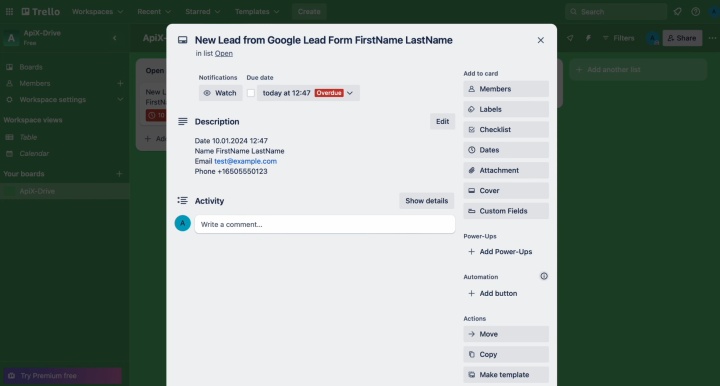
Как настроить интеграцию
Интерфейс и алгоритм работы онлайн-коннектора ApiX-Drive интуитивно понятны. Разработчики позаботились о том, чтобы взаимодействие с этим инструментом было легким и комфортным даже для неопытного пользователя. Каждый желающий сможет настроить нужный автоматизированный процесс буквально за 5–10 минут.
Схема интеграции Google Lead Form и Trello выглядит так: "источник данных -> онлайн-коннектор -> приемник данных". Система ApiX-Drive отслеживает результаты вашей лид-формы. Когда появляются новые данные, они передаются непосредственно в Trello и оформляются там в виде карточки. Чтобы настроить и начать автоматическую передачу лидов, необходимо выполнить несколько простых шагов. Сделаем это вместе прямо сейчас!
Настройка источника данных
Сначала необходимо создать новое подключение.
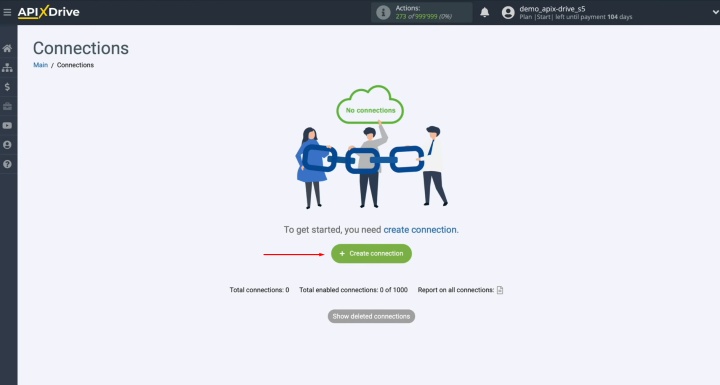
Выберите источник данных – Google Lead Form.
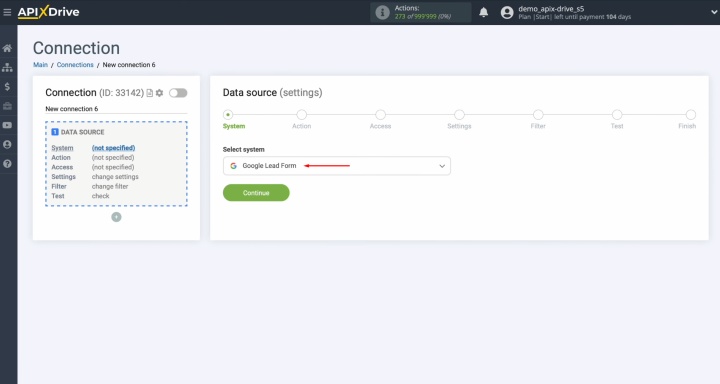
Далее выберите действие – Get LEADS (new).
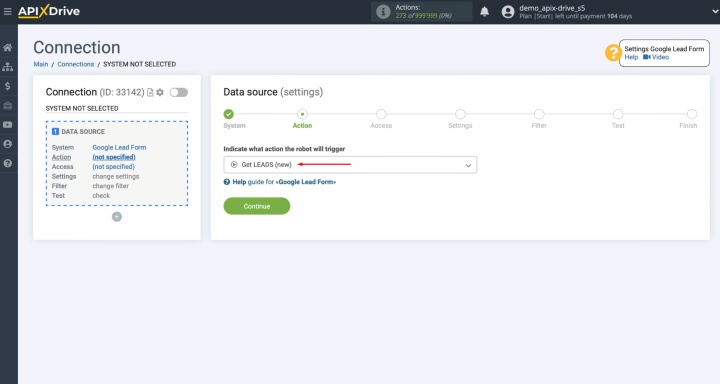
Теперь необходимо создать виртуальную учетную запись Google Lead Form в системе ApiX-Drive. Для этого нажмите синюю кнопку.
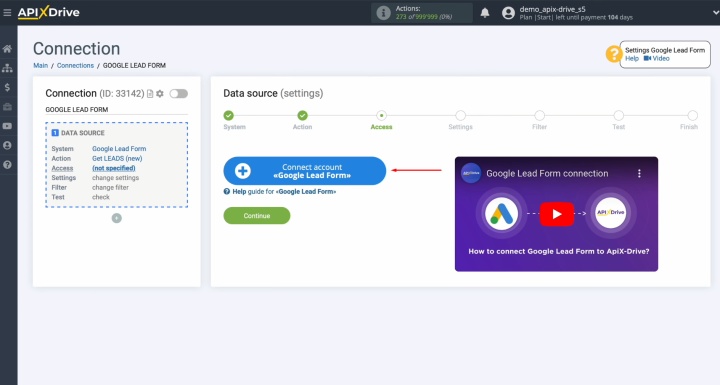
Можно изменить название подключения или просто нажать кнопку "Continue".
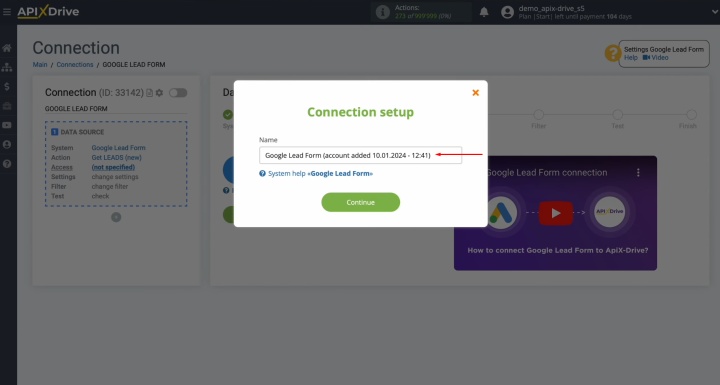
Когда в списке появится подключенная учетная запись, выберите ее и нажмите "Continue".
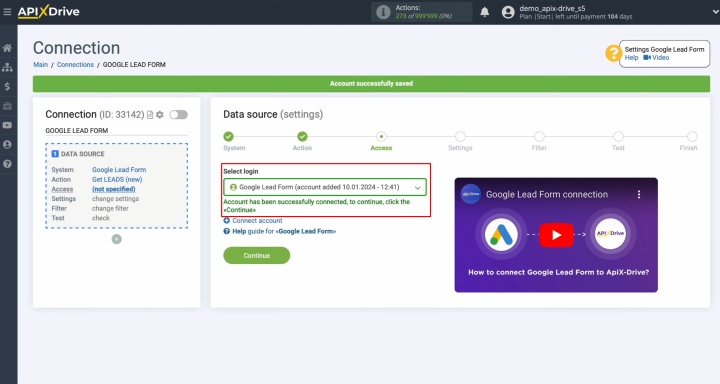
Вы видите URL-адрес для получения данных. Именно на этот URL будут присылаться новые лиды из формы Google Lead Form. Скопируйте URL.
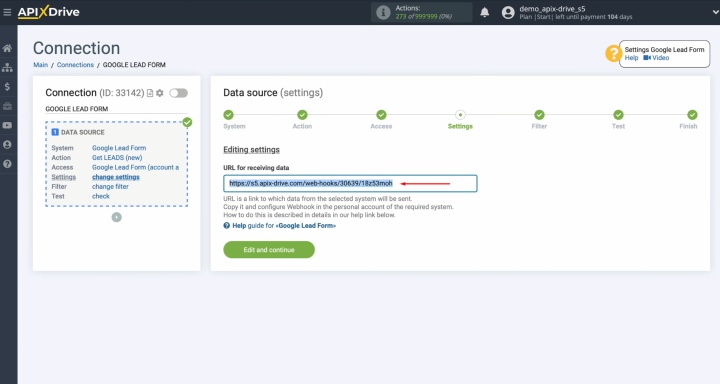
В кабинете Google Ads перейдите в раздел "Assets" и выберите "Lead form". Затем вам нужно выбрать лид-форму, из которой вы хотите получать данные.
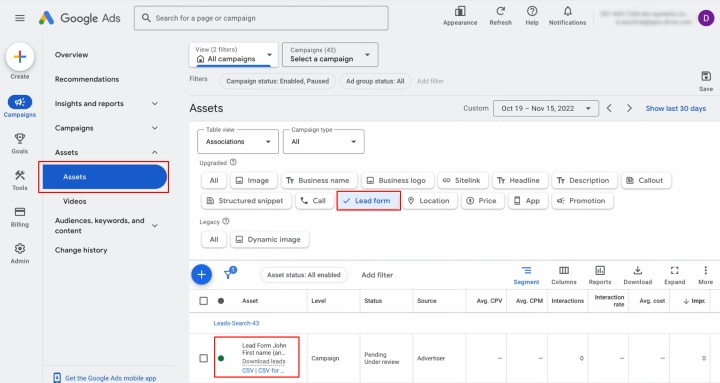
Найдите раздел "Other data integration options" и вставьте скопированный URL-адрес в поле "Webhook URL".
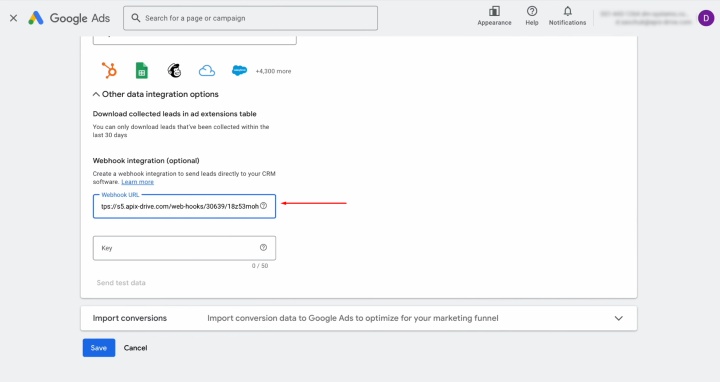
Скопируйте последнюю часть URL.
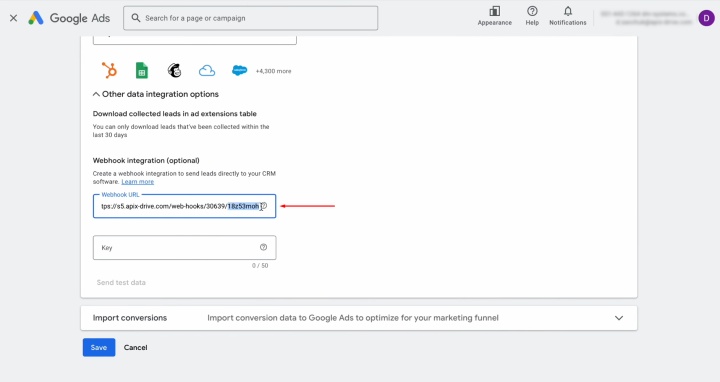
Вставьте часть URL-адреса в поле "Key". После этого необходимо отправить тестовые данные.
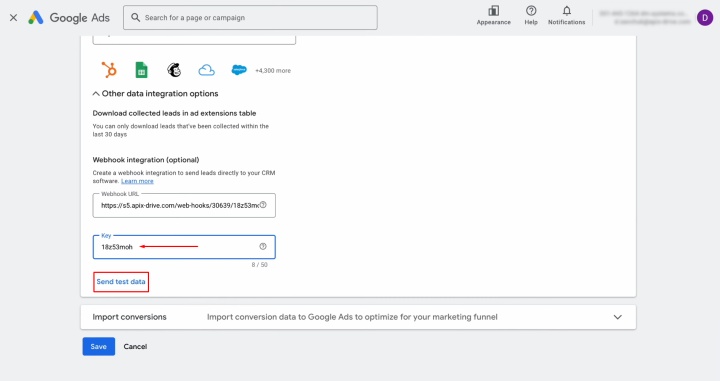
После успешной отправки нажмите кнопку "Save".
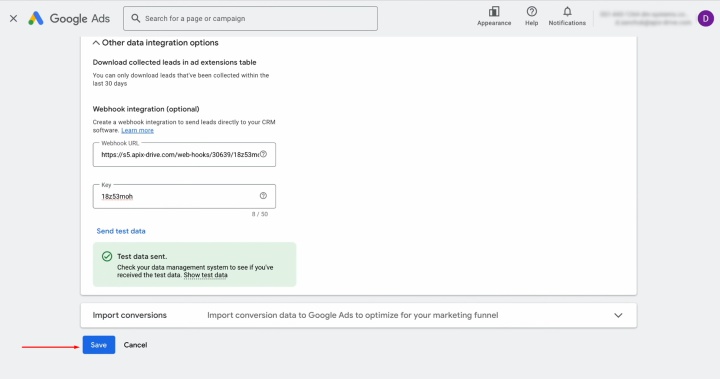
Вернитесь в систему ApiX-Drive и нажмите кнопку "Edit and continue".
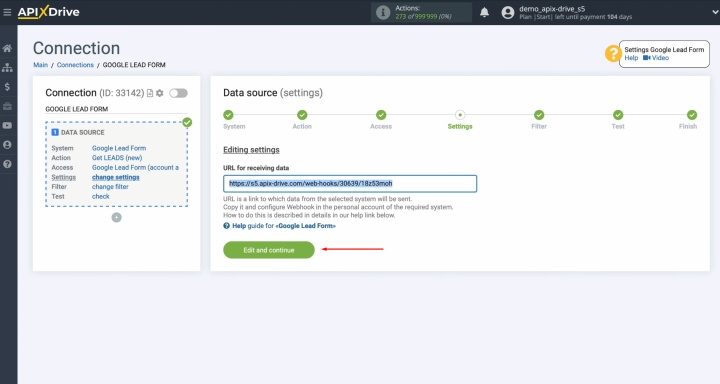
Вы можете настроить фильтр для входящих данных или просто нажмите "Continue".
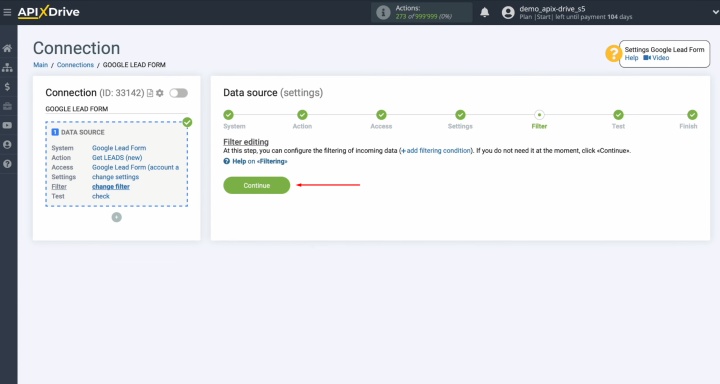
Вы увидите тестовые данные. Настройка источника завершена.
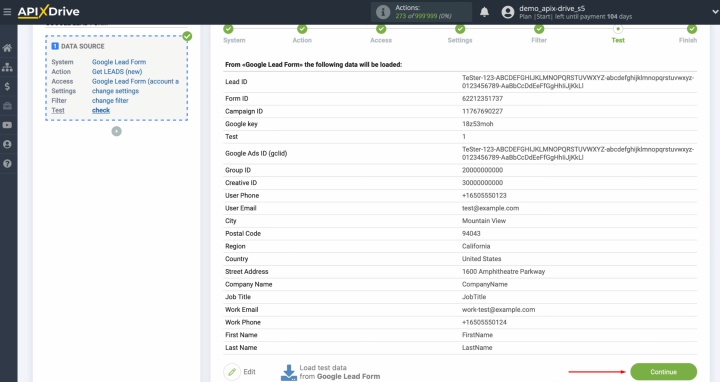
Настройка приемника данных
Теперь настроим сервис, в который будут передаваться данные.
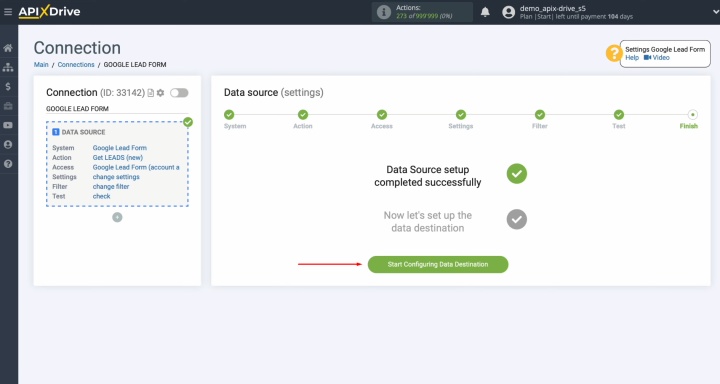
Выберите Trello.
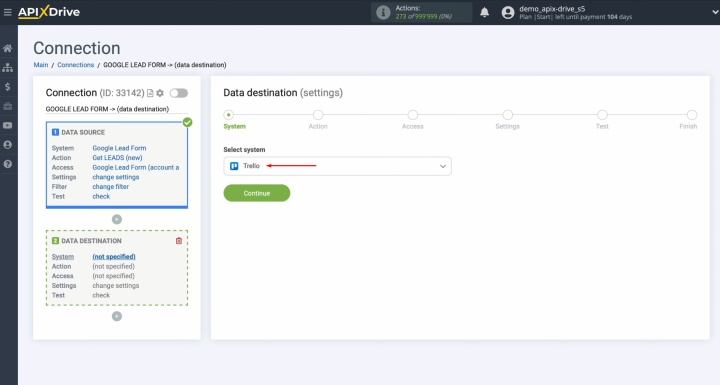
Выберите действие "Create CARD".
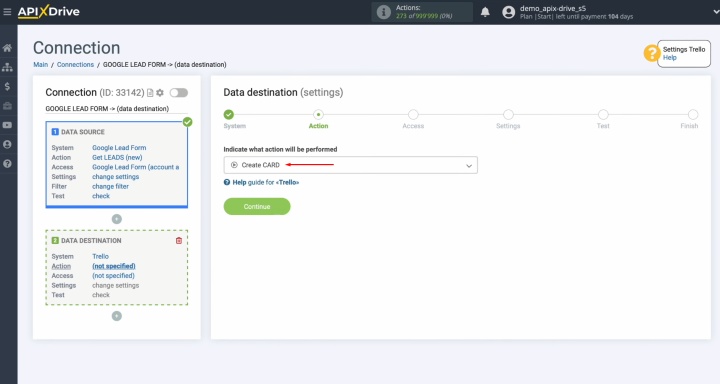
На этом этапе нужно подключить вашу учетную запись Trello к системе ApiX-Drive.
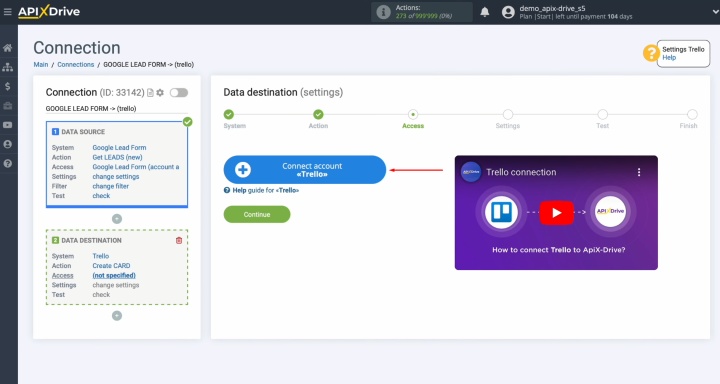
Нажмите "Log in".
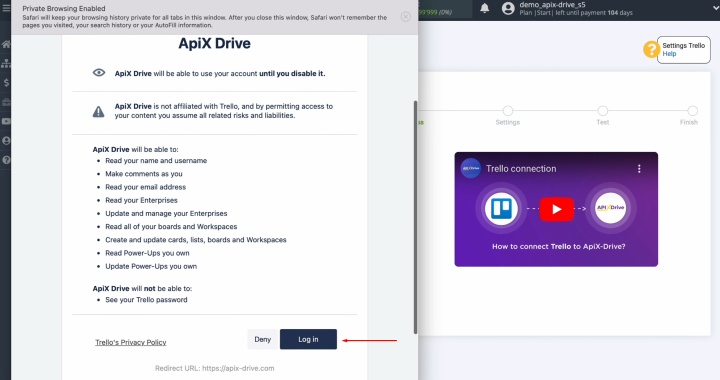
Введите электронную почту и нажмите "Continue".
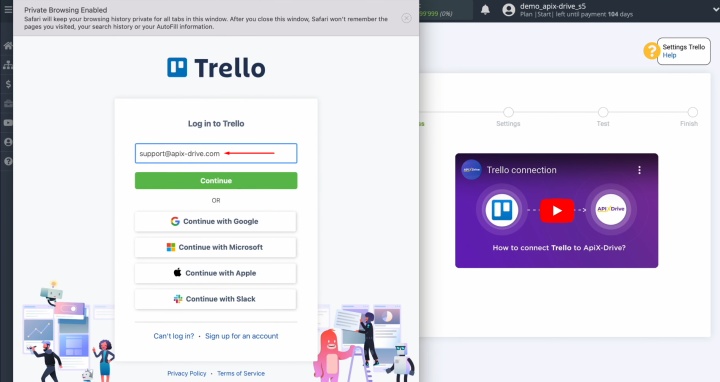
Введите пароль и нажмите "Log in".
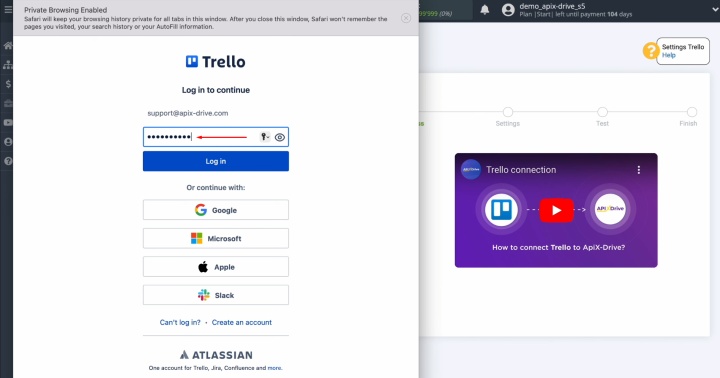
Теперь вам нужно предоставить ApiX-Drive доступ для работы с вашим аккаунтом Trello. Для этого нажмите кнопку "Allow".
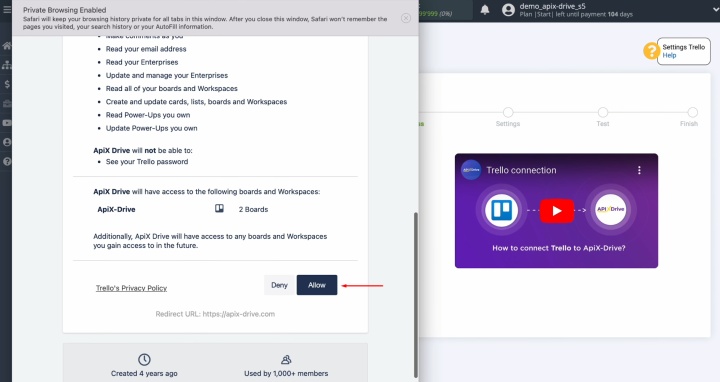
После появления учетной записи в списке активных логинов выберите ее и нажмите "Continue".
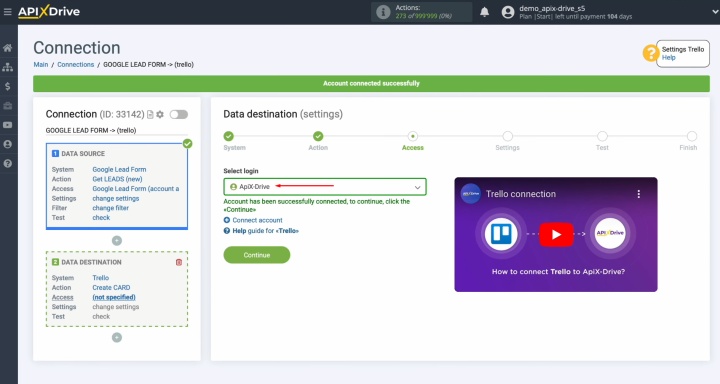
На этом этапе вам нужно выбрать доску, на которой будут создаваться новые карточки с задачами. Также выберите список.
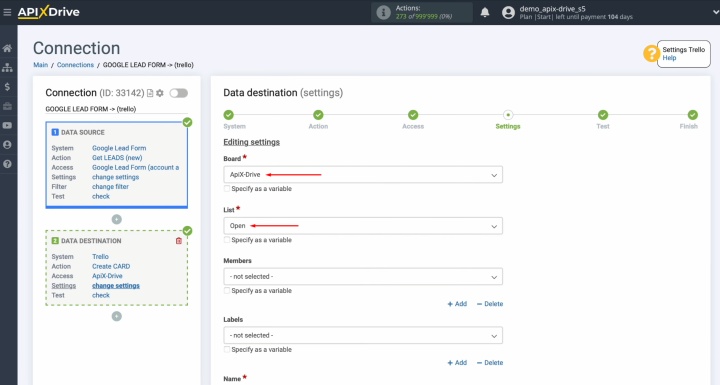
Вы видите поля Trello для создания задач. Назначьте переменные из Google Lead Form необходимым полям.
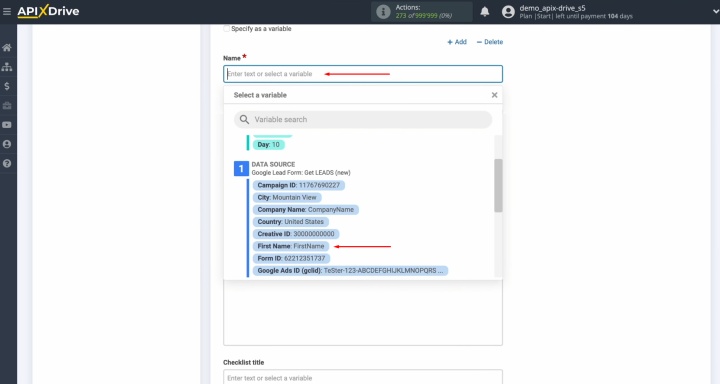
Обратите внимание, что вы можете использовать не только переменные, но и вводить текст вручную.
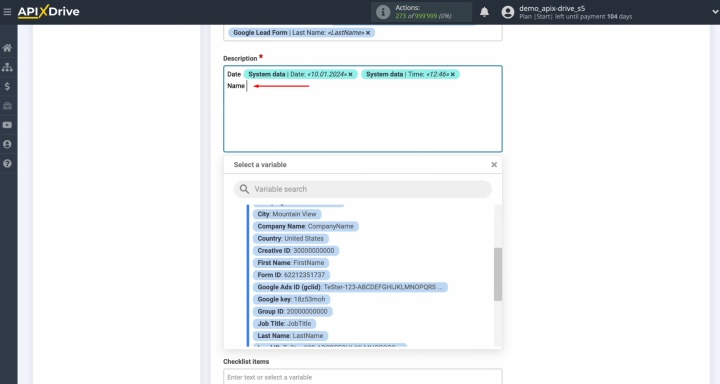
Когда все необходимые поля заполнены, нажмите "Edit and continue".
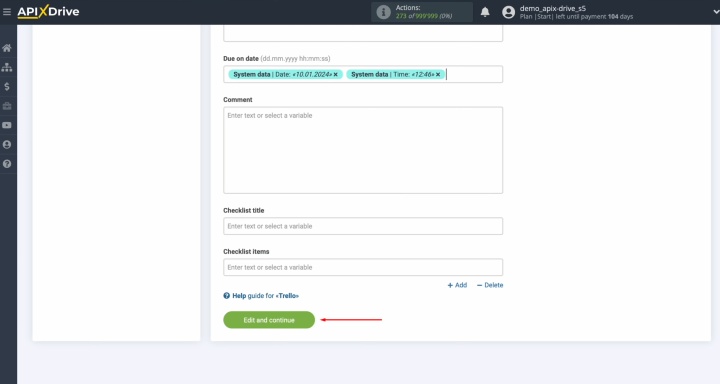
На этом этапе вы видите пример данных, которые будут отправлены в Trello. Для проверки связи нажмите "Send test data to Trello".
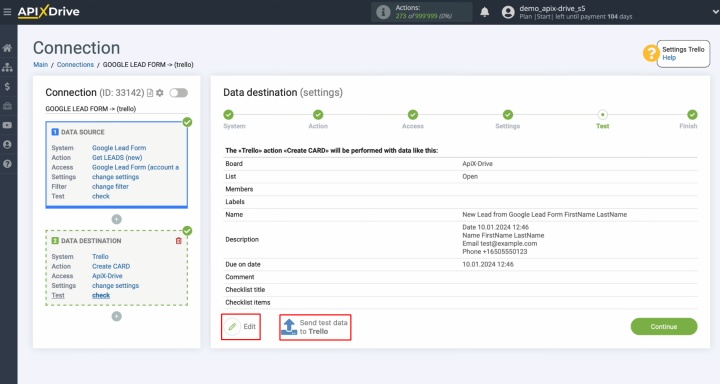
Перейдите в Trello и проверьте результат.
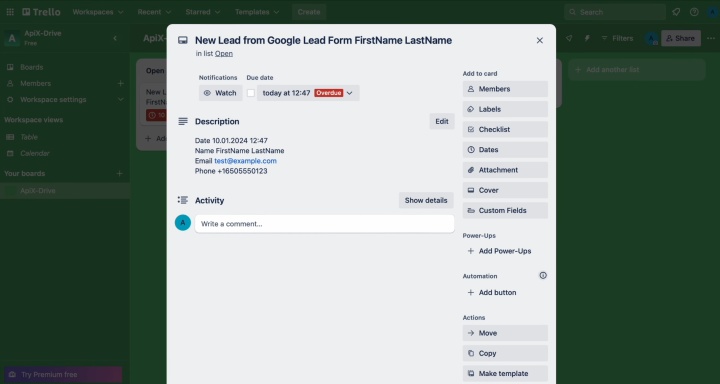
Чтобы завершить настройку, вернитесь в систему ApiX-Drive.
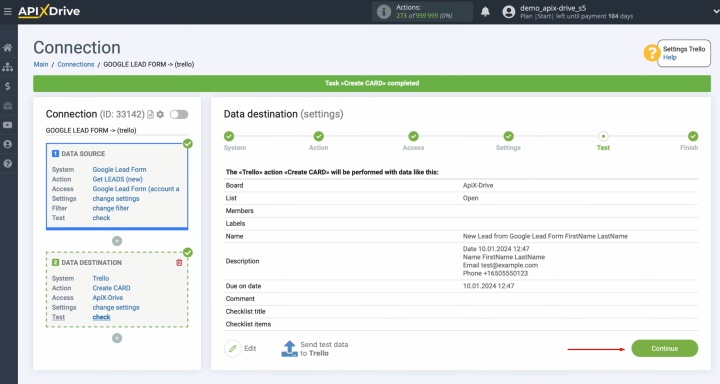
Настройка автоматического обновления
Для активации автоматического трансфера данных нажмите кнопку "Enable update".
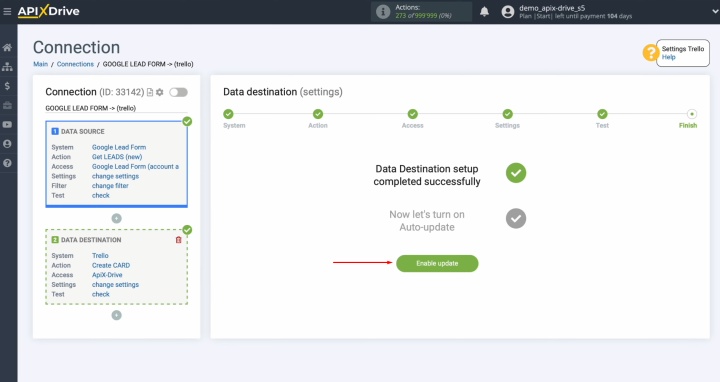
Нажмите кнопку шестерни.
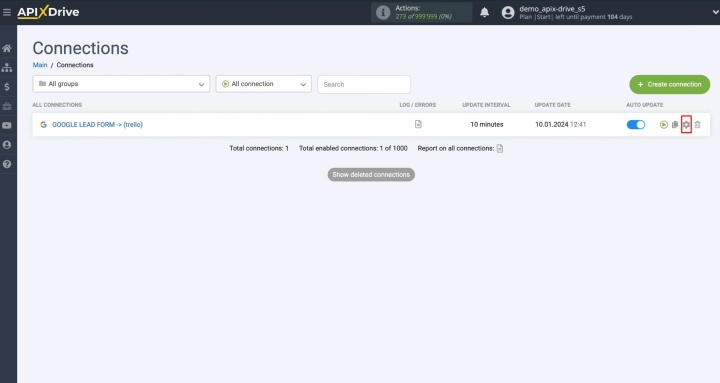
Выберите интервал обновления данных. Кроме того, здесь можно изменить название подключения и добавить его в нужную группу.
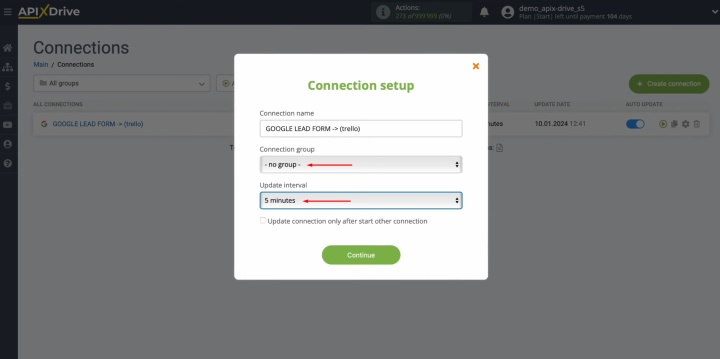
Результат
Мы рассмотрели процесс настройки интеграции Google Lead Form и Trello. В результате получили автоматизированный трансфер данных из заполненных лид-форм в таск-менеджер. Работа с ApiX-Drive не требует специальных навыков или знаний программирования. Интеграция создается в no-code режиме. Избавляйтесь от рутинных рабочих процессов и фокусируйтесь на важных задачах.
Читайте также о других интеграциях:
- Интеграция Webflow и Notion: автоматический трансфер данных
- Интеграция HubSpot и Airtable: автоматический трансфер данных
- Интеграция Google Sheets и Airtable: автоматический трансфер новых строк
- Интеграция Facebook и Slack: автоматические уведомления о новых лидах
- Интеграция TikTok и Google Sheets: автоматическая передача лидов

